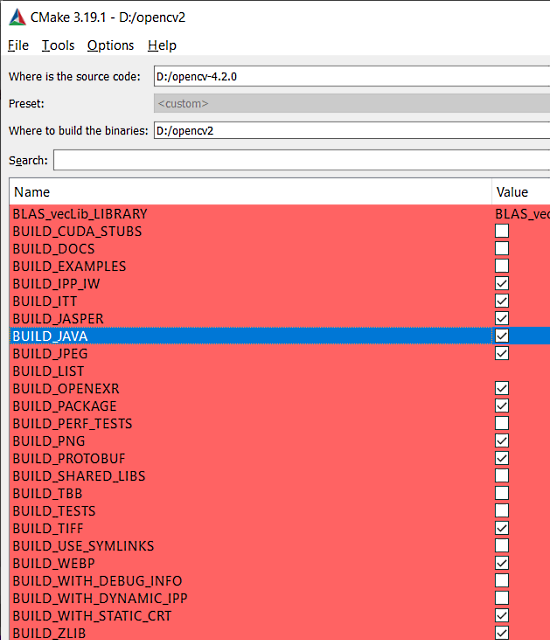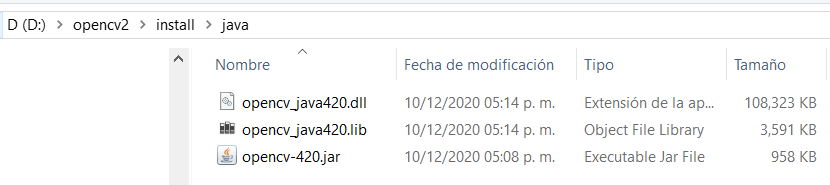Quise conectarme desde una aplicación chiquita de java a una base de datos en Sql Server 2017 via el driver jdbc sqljdbc4-2.0.jar. La aplicación la estaba depurando en Netbeans 11.1, corriendo en Windows 10. Todo estaba bien hasta que actualicé a la versión del Jdk a la 1.8.0_301, entonces en la línea:
Connection connection = DriverManager.getConnection(connectionString);
me arrojó esta excepción:
El controlador no pudo establecer una conexión segura con SQL Server con el cifrado de Capa de sockets seguros (SSL). Error: "No appropriate protocol (protocol is disabled or cipher suites are inappropriate)"
En inglés:
The driver could not establish a secure connection to SQL Server by using Secure Sockets Layer (SSL) encryption. Error: “No appropriate protocol (protocol is disabled or cipher suites are inappropriate)”.
Lueo de rebuscar en foros raruchos, hallé en éste la solución:
Es hora de ir a buscar ese archivo. Primero debo cerrar todas las aplicaciones de java: jars y Netbeans incluídos. En mi caso el archivo a modificar está en C:\Program Files\Java\jdk1.8.0_301\jre\lib\security\java.security. Las líneas que debo comentar son las 723, 724 y 725:
Debe quedar así:
En mi caso, basta volver a arrancar las aplicaciones de java (Netbeans incluídos) para resolver el problema y poder conectarme a mi base de datos. Puede ser que en algunos casos sea necesario reiniciar el sistema operativo.